AzPainter2を使おう〜HOMEへ > AzPainter2レストラン > スイカ柄
スイカ柄
真夏に美味しい、スイカ柄画像の作り方です。

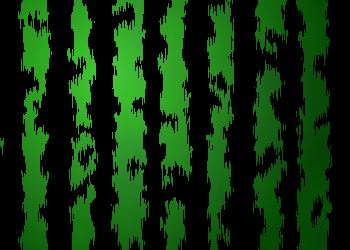
緑背景に黒ラインと点を描く
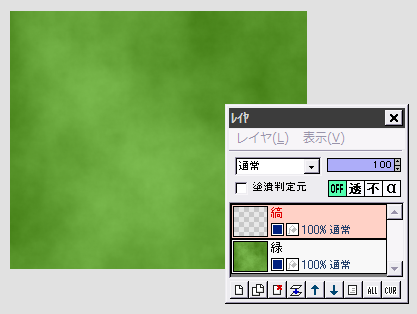
描画色と背景色を鈍い緑の濃淡にセットして、「フィルタ」⇒「雲模様」⇒「描画(描画色-背景色)」を実行します。
(緑の単色塗りつぶしでも構いませんが)
上にレイヤを追加して、「縞」とします。

★以下、画像の大きさや作りたい柄の細かさによってフィルタの設定値が違うので、プレビューを見ながらお好きなように決めてください。
描画色を黒にして、「フィルタ」⇒「描画」⇒「ライン」をクリックします。
横線のチェックを外して縦線にチェックし、太さ・間隔を適当に決めてOKします。
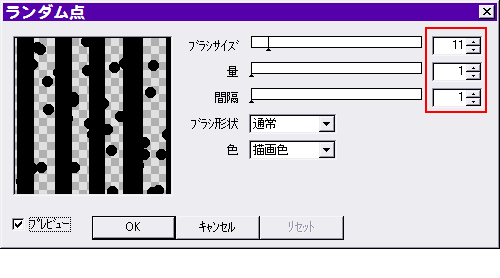
続いて「フィルタ」⇒「描画」⇒「ランダム点」をクリックします。
ブラシサイズを適当に大きくし(ラインが太ければ、それ相応に点も大きくします)、ラインの間にバラバラと点が散らばる程度の量と間隔にして、OKします。
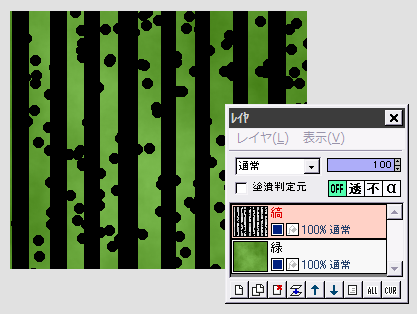
← ここまでで、こんな感じになっています・・・
縞を崩してスイカ柄の雰囲気を出す
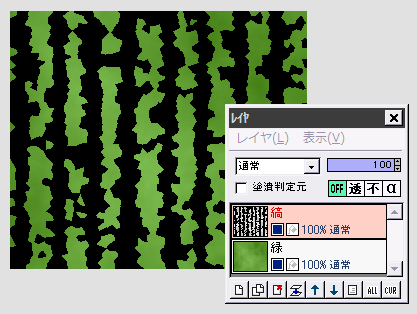
「フィルタ」⇒「ピクセレート」⇒「水晶」を、適当な大きさで実行します。
縞が太く画像が大きければ、水晶も大き目に。
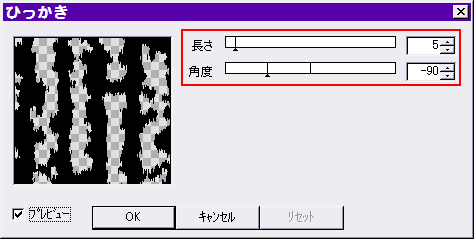
「フィルタ」⇒「ひっかき」をクリックします。
プレビューを見て長さを適当に決め、角度は -90(垂直)程度にしてOKします。
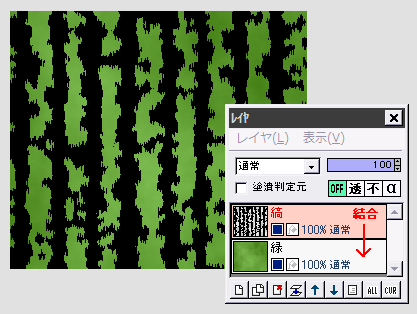
これでスイカ柄ができました。
縞レイヤを下のレイヤと結合します。
テリを入れてスイカの丸みを感じさせる
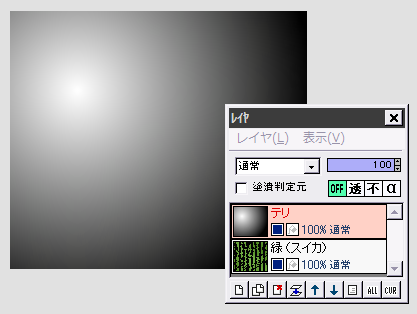
★以下は、必要な人だけやってください。
上にレイヤを追加して、「テリ」とします。
ツールを「白-黒」の円形グラデーションが描けるようにセットして、左図のようなグラデーションを描画します。
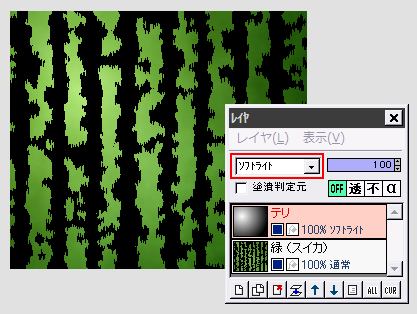
テリレイヤの合成モードを「ソフトライト」にすると、スイカの丸みを感じさせる画像になります。
これで出来上がりです。
| メロン柄 | みかん柄 | グラデーション描画 | 陰影を強調して印象的な写真に |